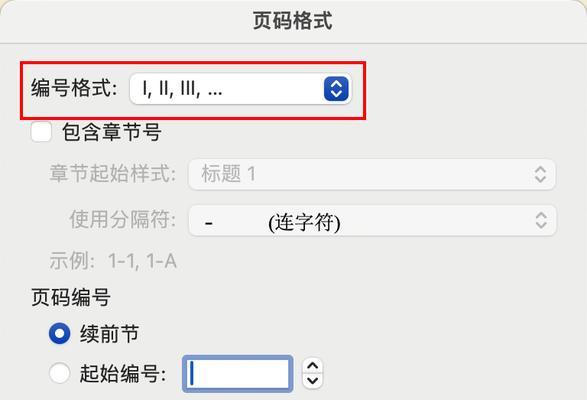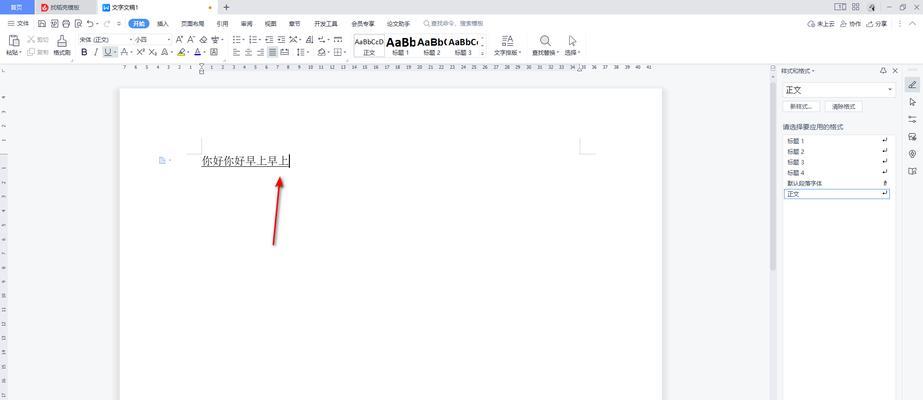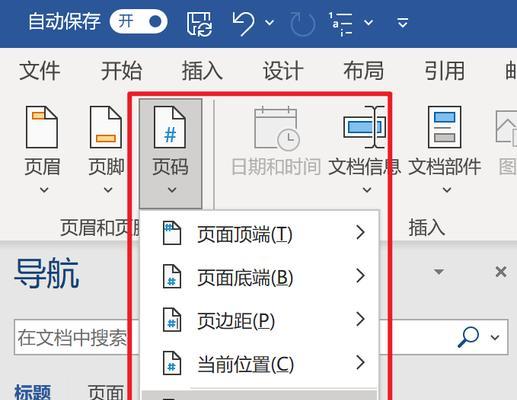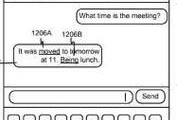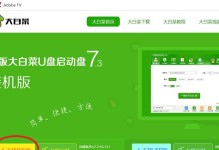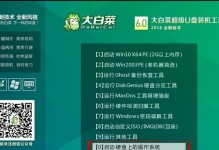如何调整页脚横线的宽度(简单方法帮你优化页面底部设计)
在网页设计中,页面底部的横线通常被用来分隔内容区域和页脚信息,给页面增加一定的视觉效果。然而,有时默认的横线宽度可能不符合设计要求,因此需要进行调整。本文将介绍一些简单的方法,帮助你调整页脚横线的宽度,以实现更好的页面底部设计效果。
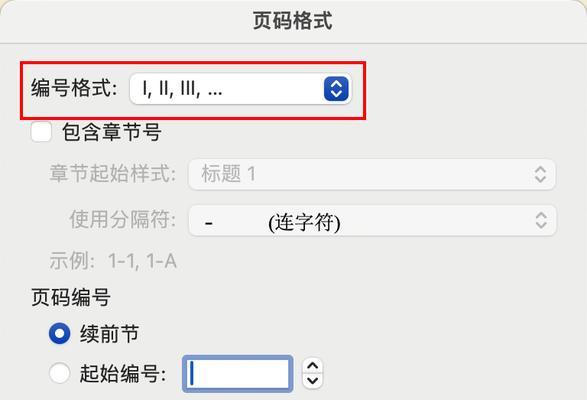
1.使用CSS样式控制页脚横线的宽度
通过CSS样式表,你可以轻松地控制页脚横线的宽度。在页面的样式表中添加以下代码:
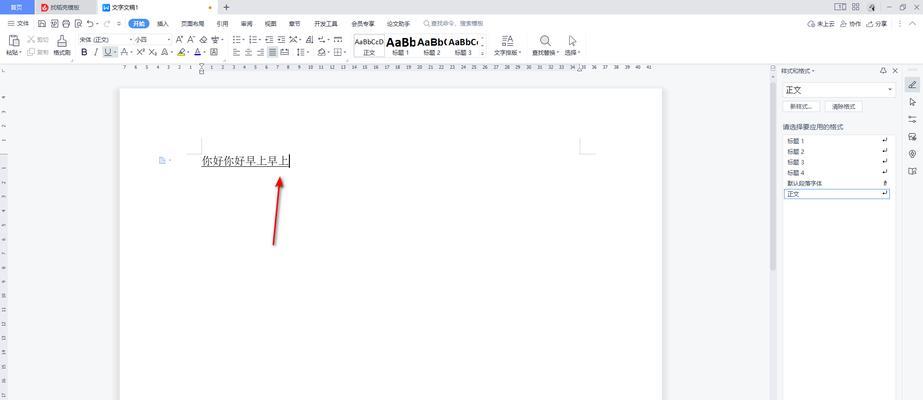
```
.footer-line{
width:80%;
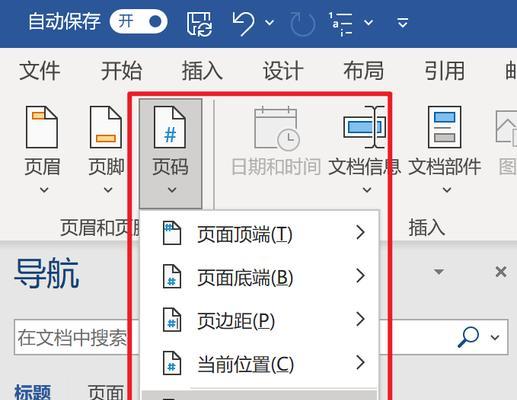
margin:0auto;
border-bottom:1pxsolid#000;
```
其中,`.footer-line`是页脚横线的类名,通过设置`width`属性可以调整宽度。这里将宽度设置为80%,你也可以根据需要进行适当调整。`border-bottom`属性用于设置横线样式,这里设置为1像素的实线,并使用黑色表示。
2.使用JavaScript动态调整页脚横线的宽度
如果需要根据页面内容的变化动态调整页脚横线的宽度,可以使用JavaScript来实现。以下是一个示例代码:
```
window.addEventListener('load',function(){
varcontentWidth=document.getElementById('content').offsetWidth;
varfooterLine=document.getElementById('footer-line');
footerLine.style.width=(contentWidth*0.8)+'px';
});
```
在这个示例中,我们首先通过`getElementById`方法获取页面内容区域的宽度,并将其保存在`contentWidth`变量中。我们再通过`getElementById`方法获取页脚横线元素,并将其保存在`footerLine`变量中。我们将页脚横线的宽度设置为内容区域宽度的80%。
3.借助框架来调整页脚横线的宽度
许多现代化的前端框架都提供了各种样式和组件来方便地进行页面设计。例如,使用Bootstrap框架时,你可以直接使用其提供的类来调整页脚横线的宽度。以下是一个示例代码:
```
```
在这个示例中,我们使用了Bootstrap框架提供的`w-75`类,该类将横线的宽度设置为容器宽度的75%。你可以根据需要选择其他类,并根据实际情况进行调整。
4.使用图片代替横线,控制宽度更灵活
除了调整横线的宽度,你还可以考虑使用图片代替横线,以实现更灵活的控制。你需要准备一张宽度适当的线条图片,并在页面中插入该图片:
```
```
通过CSS样式表来设置图片的宽度:
```
.footer-line{
width:80%;
margin:0auto;
```
这样,你就可以根据需要调整图片的宽度,实现更加灵活的页面底部设计。
5.使用伪元素来创建页脚横线
如果你不想在HTML中添加额外的元素,也可以通过CSS中的伪元素来创建页脚横线。以下是一个示例代码:
```
.footer::after{
content:"";
display:block;
width:80%;
margin:0auto;
border-bottom:1pxsolid#000;
```
在这个示例中,我们使用了`.footer`类来指定页面底部元素,并使用`::after`伪元素来创建横线。通过设置`content`属性为空字符串,将伪元素设置为块级元素,并使用其他样式属性来设置横线的宽度、样式和颜色。
6.使用SVG图形来创建自定义横线
如果你对页面底部横线的样式和效果要求较高,可以考虑使用SVG图形来创建自定义横线。以下是一个示例代码:
```
```
在这个示例中,我们使用SVG元素来创建横线,通过设置`viewBox`属性来定义视口框大小,并使用`preserveAspectRatio`属性来指定保持宽高比。通过``元素来定义线条的路径,并设置相应的样式属性。
7.考虑响应式设计的影响
在进行页脚横线宽度调整时,需要注意响应式设计的影响。不同屏幕大小和设备上的宽度可能有所不同,因此需要针对不同的屏幕尺寸进行适配。可以使用媒体查询或其他响应式设计技术,根据屏幕宽度动态调整页脚横线的宽度,以确保在不同设备上都有良好的显示效果。
8.考虑到用户体验和可访问性
在调整页脚横线的宽度时,不仅要关注外观效果,还要考虑用户体验和可访问性。确保横线宽度不会影响用户对页面底部内容的阅读和点击,同时遵循无障碍设计原则,使得页面底部的信息对所有用户都可访问和使用。
9.调整页脚横线的颜色和样式
除了宽度,你还可以调整页脚横线的颜色和样式,以满足不同设计要求。通过设置`border-bottom`属性的颜色、样式和宽度等属性,你可以轻松地实现自定义的横线效果。可以尝试使用虚线、双线或渐变等效果,增加页面底部的视觉吸引力。
10.对比和参考其他网站的设计
在进行页脚横线宽度调整之前,可以对比和参考其他网站的设计,了解不同设计风格和实现方式。可以从一些知名网站中汲取灵感,并根据自己的需求进行调整和优化。
11.调试和优化页面底部设计
在进行页脚横线宽度调整时,需要进行适当的调试和优化,以确保最终效果符合设计要求。可以使用浏览器的开发者工具来检查和调整样式,同时在不同设备和屏幕上进行测试,以确保页面底部设计在各种情况下都能正常显示。
12.注意兼容性和性能问题
在使用CSS、JavaScript或框架进行页脚横线宽度调整时,需要注意兼容性和性能问题。确保所使用的方法和代码在各种主流浏览器和设备上都能正常工作,并尽量避免不必要的代码和操作,以提高页面加载速度和性能。
13.提供用户设置选项
为了进一步提高用户体验,你可以考虑提供用户设置选项,让用户根据自己的喜好来调整页脚横线的宽度。可以使用Cookie或本地存储等技术来保存用户的设置,并在页面加载时根据用户的选择进行相应的调整。
14.定期评估和更新页面底部设计
随着时间的推移,你可能会对页面底部设计进行进一步的优化和更新。定期评估和更新页面底部设计是很重要的。可以收集用户反馈和数据分析结果,以了解用户对页面底部设计的喜好和行为,从而进行相应的优化和改进。
调整页脚横线的宽度可以帮助优化页面底部设计,提升用户体验和页面视觉效果。通过使用CSS样式、JavaScript、框架、图片、伪元素或SVG图形等方法,可以实现简单灵活的调整。在进行调整时,需要注意响应式设计、用户体验、可访问性、兼容性和性能等问题,并定期进行评估和更新,以确保页面底部设计始终保持最佳状态。